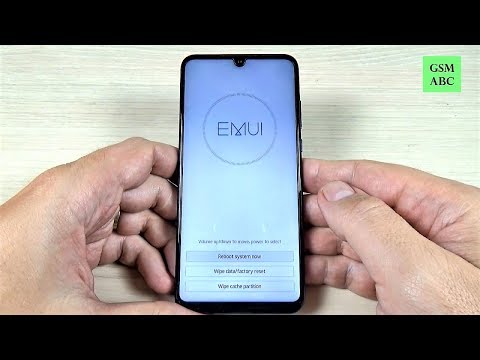
#Huawei # Nova3 on keskitason Android-älypuhelin, jolla on useita hyviä ominaisuuksia. Tämä malli käyttää 6,3 tuuman IPS-LCD-näyttöä, jonka tarkkuus on 1080 x 2340 pikseliä. Konepellin alla on HiSilicon Kirin 970 -prosessori yhdistettynä 6 Gt: n RAM-muistiin, mikä saa puhelimen käyttämään useita sovelluksia helposti. Vaikka tämä on vankka suorituskykyinen laite, on tapauksia, joissa voi esiintyä tiettyjä ongelmia, joita käsittelemme tänään. Tässä vianmäärityssarjamme viimeisimmässä osassa käsitellään Nova 3: n kuoleman mustan näytön ongelmaa.
Jos sinulla on Huawei Nova 3 tai jokin muu Android-laite, ota rohkeasti yhteyttä tällä lomakkeella. Autamme mielellämme mielellämme kaikilla laitteellasi mahdollisesti esiintyvillä huolilla. Tämä on ilmainen palvelu, jota tarjoamme ilman kieliä.Pyydämme kuitenkin, että kun otat meihin yhteyttä, yritä olla mahdollisimman yksityiskohtainen, jotta tarkka arviointi voidaan tehdä ja oikea ratkaisu voidaan antaa.
Kuinka korjata Huawei Nova 3 Black Screen of Death Issue
Yksi ongelmista, joita saatat kohdata Android-laitteessa, on, kun näyttö ei toimi. Tätä kutsutaan yleensä Black Screen of Death -ongelmaksi, koska et voi olla vuorovaikutuksessa puhelimesi kanssa. Jos tämä ongelma tapahtui pudotessasi puhelimesi, on erittäin todennäköistä, että tämä johtuu vahingoittuneesta laitteistokomponentista. Jos tämä tapahtuu vain satunnaisesti, on mahdollista, että se johtuu ohjelmistovirheestä. Alla on lueteltu tarvittavat vianmääritysvaiheet, jotka sinun on tehtävä tässä ongelmassa.
Lataa puhelimen akku täyteen
Yksi tärkeimmistä syistä siihen, miksi puhelimen näyttö ei toimi tai miksi puhelin ei näytä käynnistyvän, johtuu siitä, että sen akku on tyhjä. Tämän mahdollisuuden poistamiseksi sinun on varmistettava, että akku on ladattu täyteen.
- Puhdista puhelimen latausportti paineilmalaatikolla varmistaaksesi, että siihen tarttunut lika tai roskat poistetaan.
- Lataa puhelin täyteen latausjohdolla ja seinälaturilla, jotka on testattu toimimaan toisella laitteella.
- Jos puhelin ei lataudu seinälaturilla, yritä ladata laitetta tietokoneen USB-portista.
Kun akku on ladattu täyteen, tarkista, toimiiko puhelimen näyttö.
Suorita pehmeä nollaus
Asia, joka sinun on tehtävä, on päivittää puhelinohjelmisto tekemällä pehmeä nollaus. Tämä ratkaisee yleensä pienten ohjelmistovirheiden aiheuttaman ongelman.
- Pidä virran ja äänenvoimakkuuden vähennyspainiketta painettuna 45 sekunnin ajan.
- Odota, kun laite käynnistyy uudelleen.
Tarkista, esiintyykö ongelma edelleen.
Käynnistä puhelin vikasietotilassa
Joissakin tapauksissa lataamasi sovellus voi aiheuttaa tämän ongelman. Jos haluat tarkistaa tässä tapauksessa, sinun on käynnistettävä puhelin vikasietotilassa, koska vain esiasennetut sovellukset saavat toimia tässä tilassa.
- Sammuta puhelin pitämällä virtapainiketta painettuna muutaman sekunnin ajan.
- Pidä virtapainiketta painettuna ja vapauta se, kun näet Huawei-logon näytöllä.
- Kun olet vapauttanut virtanäppäimen, pidä äänenvoimakkuuden vähennyspainiketta painettuna.
- Pidä äänenvoimakkuuspainiketta painettuna, kunnes puhelin käynnistyy kokonaan.
- Kun puhelin on käynnistynyt, näytön alareunaan tulisi ilmestyä "Vikasietotila"
Jos näyttö toimii tässä tilassa, ongelman voi aiheuttaa lataamasi sovellus. Selvitä mikä tämä sovellus on ja poista se.
Pyyhi puhelimen välimuistiosio
Joissakin tapauksissa puhelimen erilliseen osioon tallennetut välimuistitiedot voivat vioittua. Kun näin tapahtuu, tämä aiheuttaa yleensä tiettyjä ongelmia puhelimessa. Voit poistaa ongelman mahdollisuuden poistamalla puhelimen välimuistiosion palautustilasta.
- Sammuta laite.
- Pidä äänenvoimakkuuden lisäyspainiketta painettuna.
- Pidä äänenvoimakkuuden lisäyspainiketta painettuna ja liitä USB-laturi puhelimeen.
- Muutamassa sekunnissa puhelin käynnistyy palautustilaan.
- Irrota USB-laturi.
- Korosta ”pyyhi välimuistiosio” äänenvoimakkuuspainikkeilla ja valitse se virtapainikkeella
- Käynnistä järjestelmä uudelleen, kun prosessi on valmis
Tarkista, esiintyykö ongelma edelleen.
Suorita tehdasasetusten palautus
Jos yllä olevat vaiheet eivät korjaa ongelmaa, on todennäköistä, että tämä johtuu ohjelmistovirheestä. Paras tapa käsitellä tätä on nyt palauttaa tehdasasetukset. Huomaa, että tämä poistaa puhelintietosi.
- Sammuta laite.
- Pidä äänenvoimakkuuden lisäyspainiketta painettuna.
- Pidä äänenvoimakkuuden lisäyspainiketta painettuna ja liitä USB-laturi puhelimeen.
- Muutamassa sekunnissa puhelin käynnistyy palautustilaan.
- Irrota USB-laturi.
- Korosta äänenvoimakkuuspainikkeilla pyyhi välimuisti / palauta tehdasasetukset ja valitse se virtapainikkeella
- Käynnistä järjestelmä uudelleen, kun prosessi on valmis
Tarkista, jatkuuko ongelma. Jos näin tapahtuu, tämä voi jo johtua viallisesta laitteistokomponentista. Paras asia tehdä tällä hetkellä on tuoda puhelin palvelukeskukseen ja tarkistaa se.


